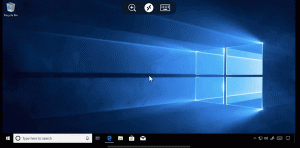Como desativar a correção automática e realce de palavras com erros ortográficos no Windows 10
Como você já deve saber, o Windows 10 vem com um recurso de verificação ortográfica. Ele é direcionado principalmente para usuários de tablet, já que suporta correção automática ou destaque de palavras com erros ortográficos apenas em aplicativos modernos e Internet Explorer / Edge. Usando as instruções simples deste artigo, você poderá desativar o corretor ortográfico integrado do Windows 10 ou ativá-lo novamente.
O corretor ortográfico pode ser controlado por meio do aplicativo Configurações. Para desative a correção automática e o realce de palavras com erros ortográficos no Windows 10, você precisa seguir as instruções abaixo.
- Abra o aplicativo Configurações.
- Vá para a seguinte página:
Dispositivos -> Digitação



- Aqui você verá dois controles deslizantes. Use o Corrigir automaticamente palavras com erros ortográficos opção para habilitar ou desabilitar a autocorreção. Defina o controle deslizante para a posição certa para mantê-lo ativado ou defina-o para a esquerda para
desative a correção automática no Windows 10:

- Para desative o destaque de palavras com erros ortográficos no Windows 10, Mova o Destacar palavras com erros ortográficos controle deslizante para a esquerda.
 Para ativá-lo novamente, defina esta opção à direita.
Para ativá-lo novamente, defina esta opção à direita.
Como mencionei acima, as opções de verificação ortográfica afetam apenas aplicativos modernos e IE / Edge, portanto, pode ser necessário reiniciá-los para que as alterações tenham efeito. Se você estiver executando o Windows 8 ou Windows 8.1, consulte o artigo apropriado: Como desativar ou ativar a correção automática e realce de palavras com erros ortográficos no Windows 8.1 e Windows 8.